در اینجا نحوه پیوند چند گوشی هوشمند به حساب واتساپ خود آورده شده است.
با وجود ویژگی های بسیار مفید واتس اپ، مشکل رایجی که در گذشته بسیاری از کاربران با آن مواجه بودند، عدم توانایی استفاده از این اپلیکیشن در چندین گوشی بود. اگر شما فردی هستید که نیاز به دسترسی به ویژگی مانند این دارید، در نهایت می توانید خوشحال شوید.
در ادامه بخوانید تا بدانید چگونه می توانید از یک حساب واتساپ در چندین گوشی استفاده کنید.
چگونه اکانت واتس اپ خود را به گوشی دیگری پیوند دهیم
واتساپ بهروزرسانی ویژگیهای «دستگاههای پیوندی» خود را اعلام کرد که به کاربران امکان میدهد گوشیهای دیگری را به حساب خود اضافه کنند. برای استفاده از یک حساب واتساپ در دو دستگاه یا بیشتر، مطمئن شوید که آخرین نسخه برنامه را هم در تلفن اصلی و هم در دستگاه همراه نصب کرده اید.
تلفن ثانویه به نصب جدید WhatsApp نیاز دارد.
وقتی هر دو دستگاه آماده هستند، این مراحل را دنبال کنید:
- در تلفن دوم خود، WhatsApp را باز کنید و روی Agree ضربه بزنید و ادامه دهید.
- هنگامی که از شما می خواهد شماره تلفن خود را وارد کنید، به جای آن روی منوی سه نقطه در گوشه سمت راست بالای صفحه ضربه بزنید و روی پیوند به حساب موجود ضربه بزنید. 3 تصویر بستن
- یک کد QR ایجاد می شود که اکنون باید با استفاده از واتس اپ در تلفن اصلی خود اسکن کنید. در اندروید، روی منوی سه نقطه ضربه بزنید و به دستگاههای مرتبط > پیوند دادن یک دستگاه بروید. در iOS، به تنظیمات > دستگاههای مرتبط > پیوند دادن یک دستگاه 3 تصاویر بستن بروید
- در صورت درخواست، از اطلاعات بیومتریک یا رمز عبور تلفن خود برای افزودن دستگاه جدید استفاده کنید. کد QR را در دستگاه همراه خود اسکن کنید.
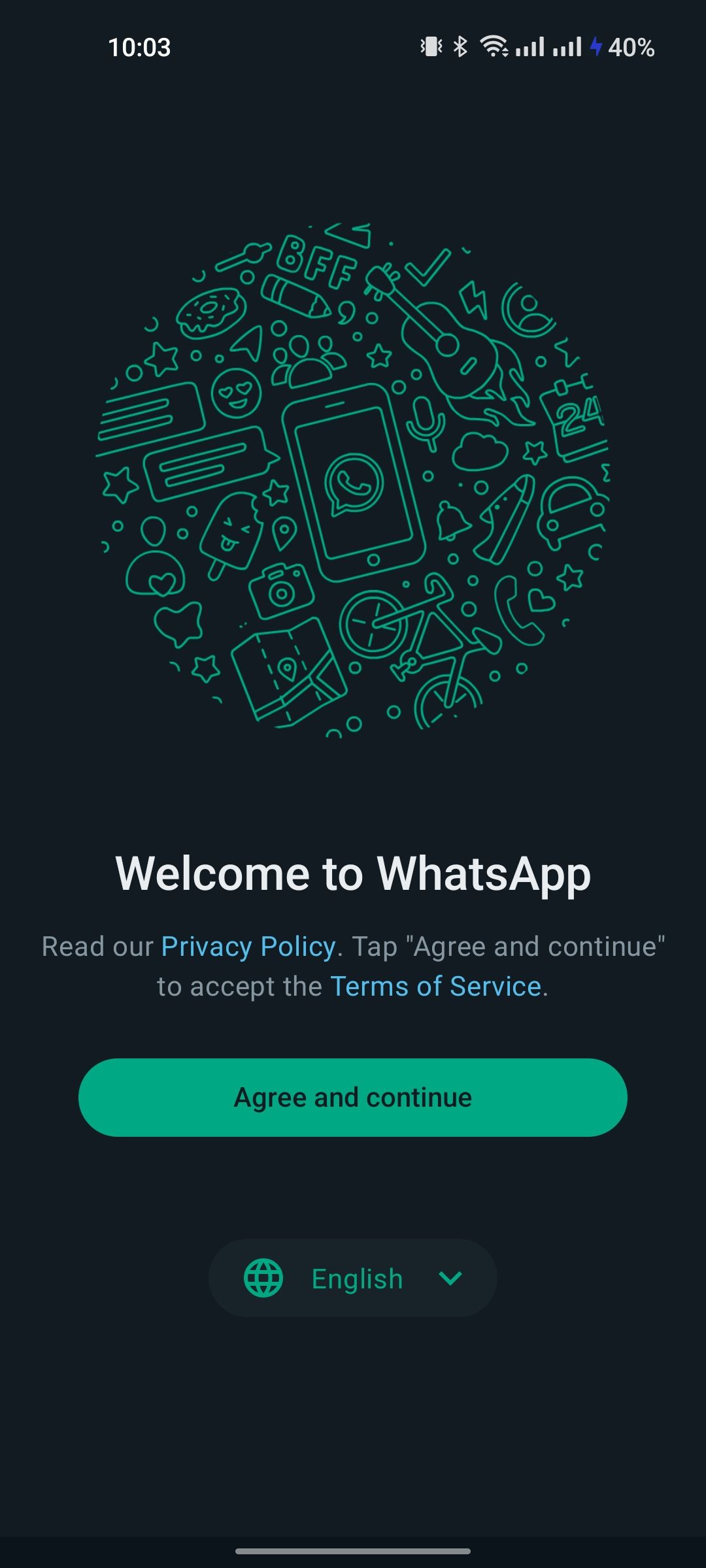
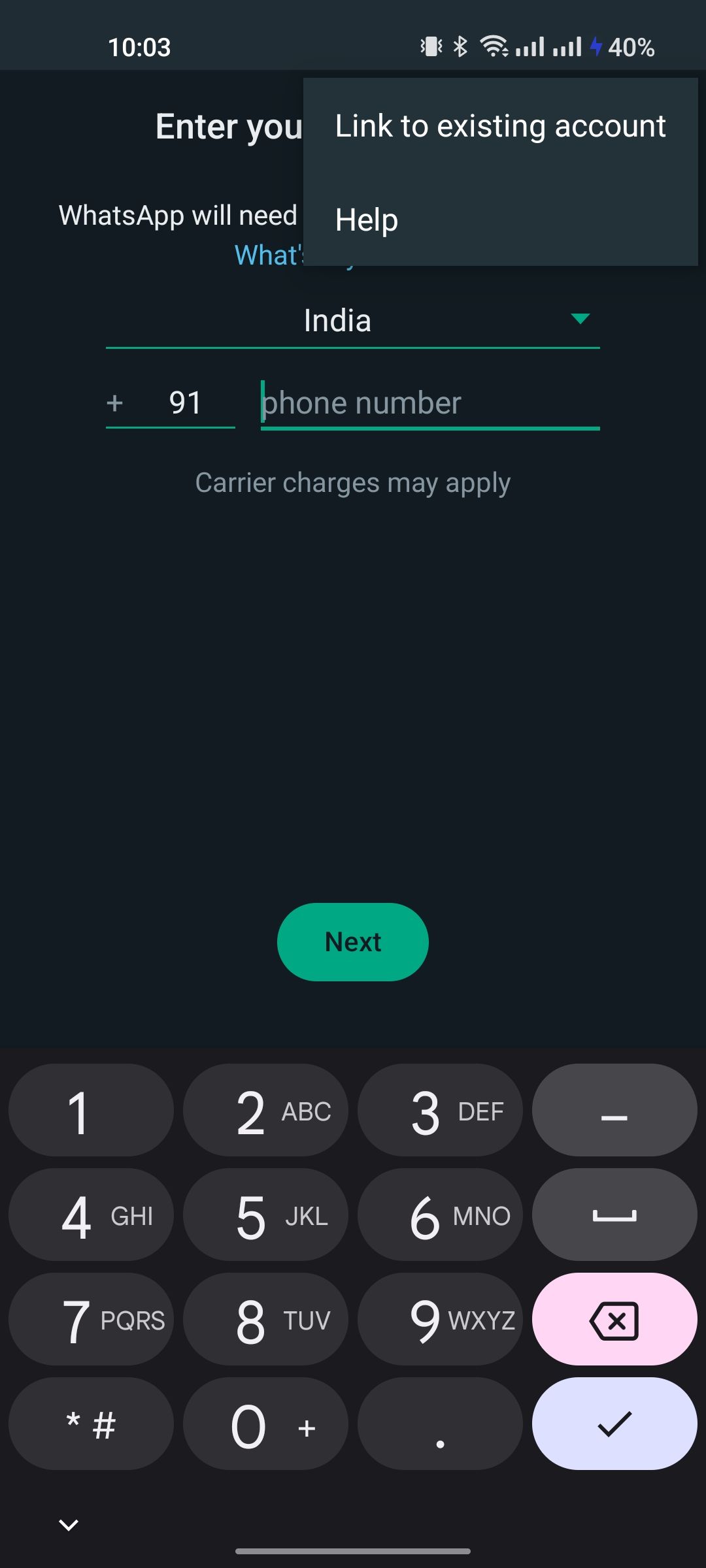
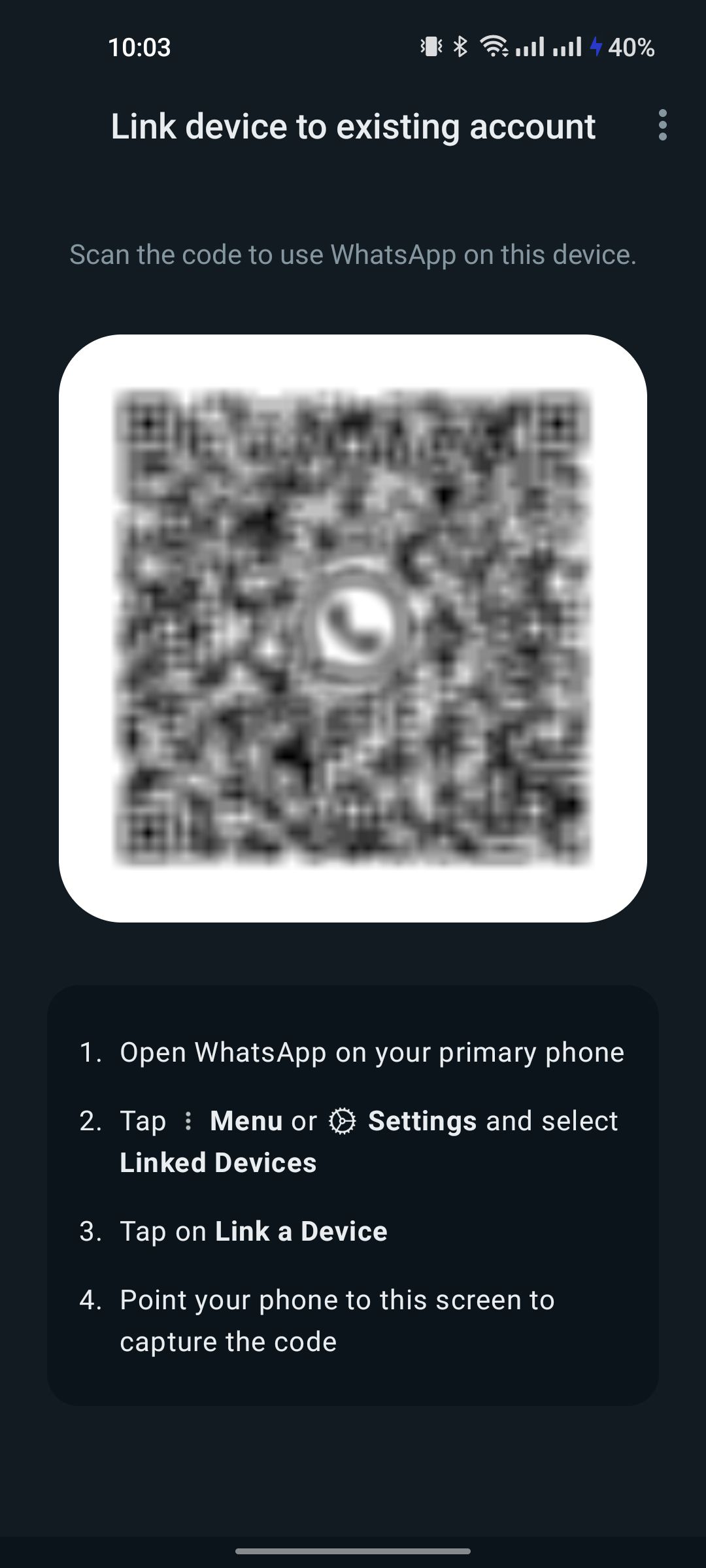
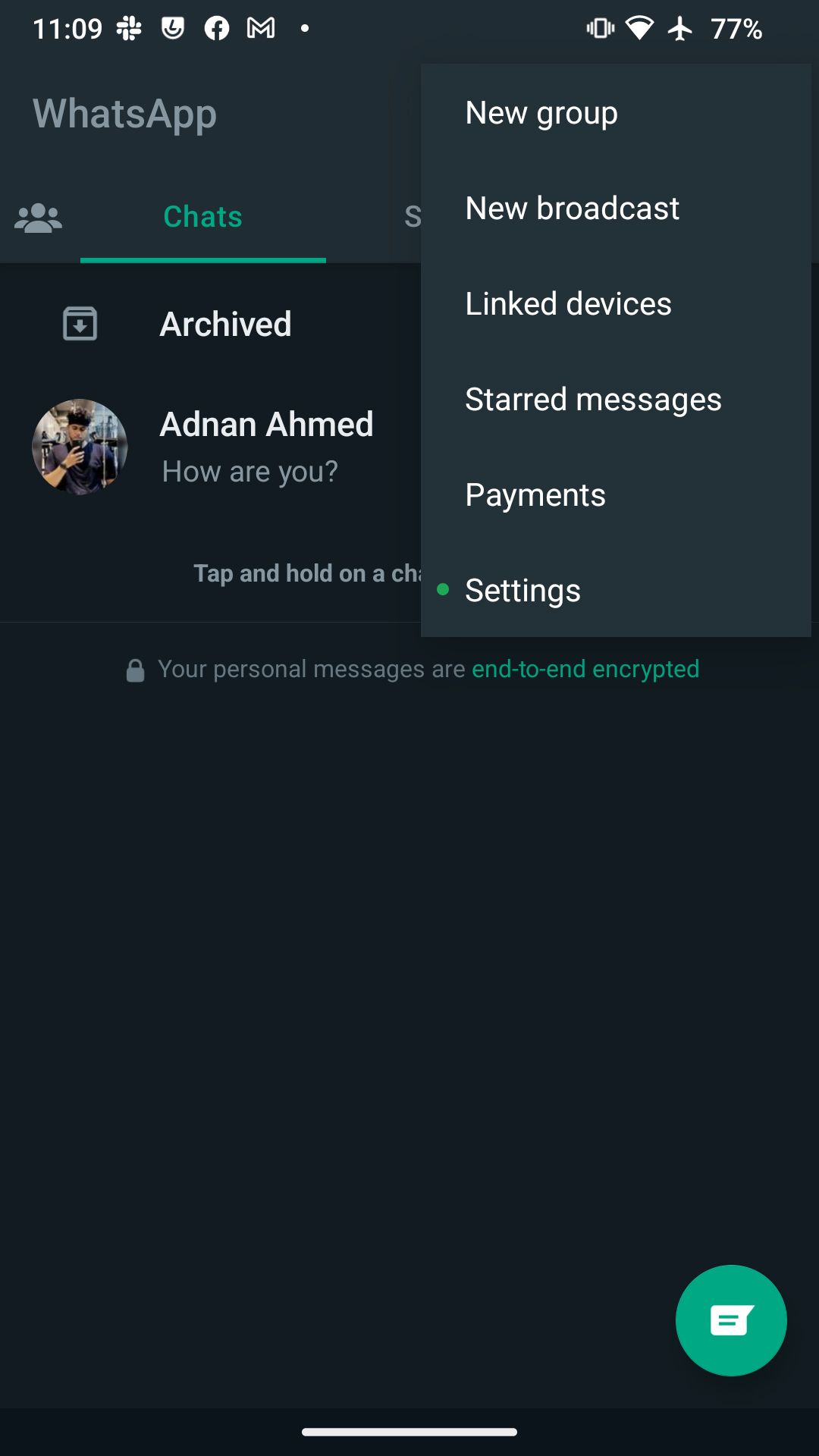
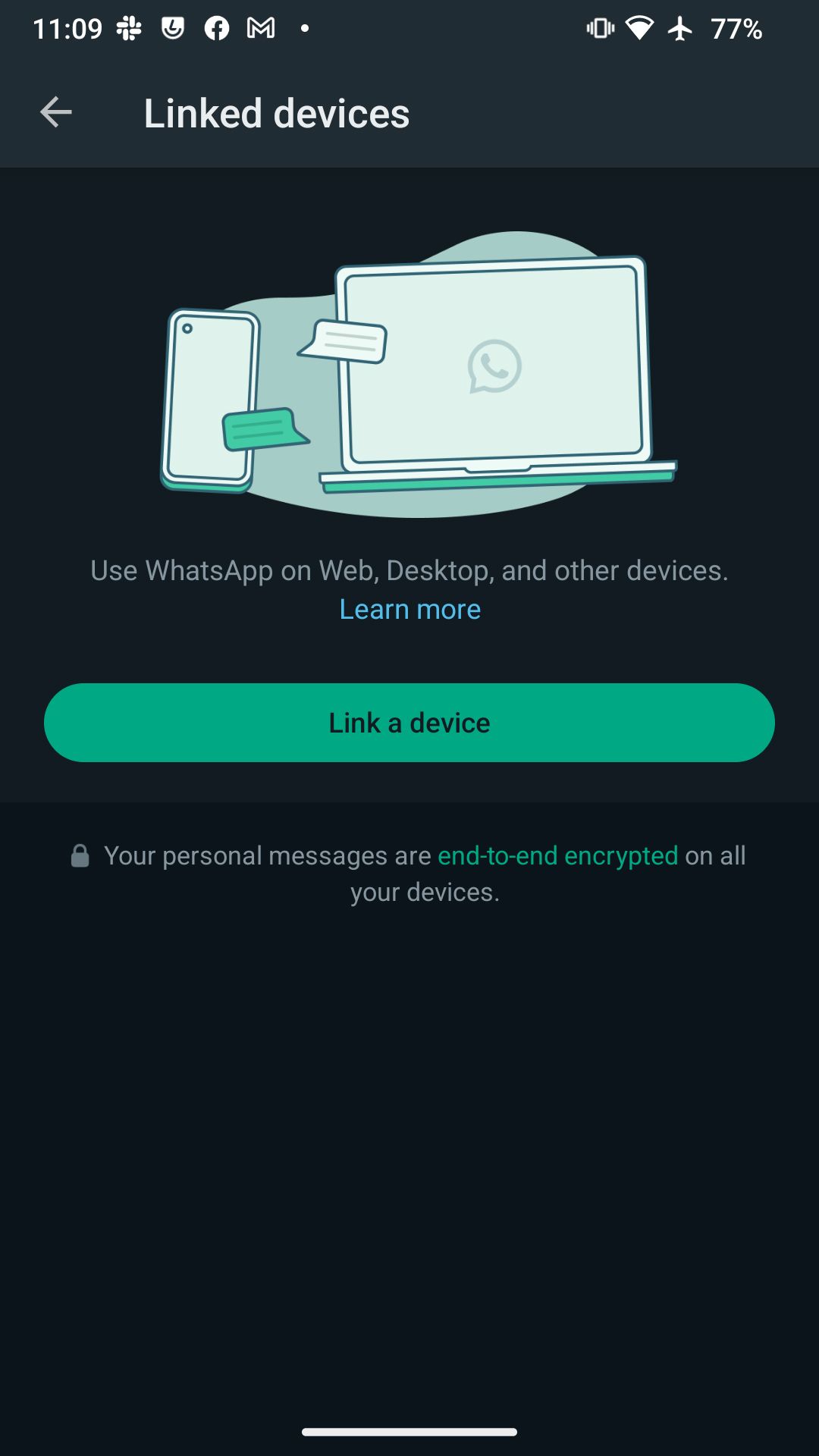
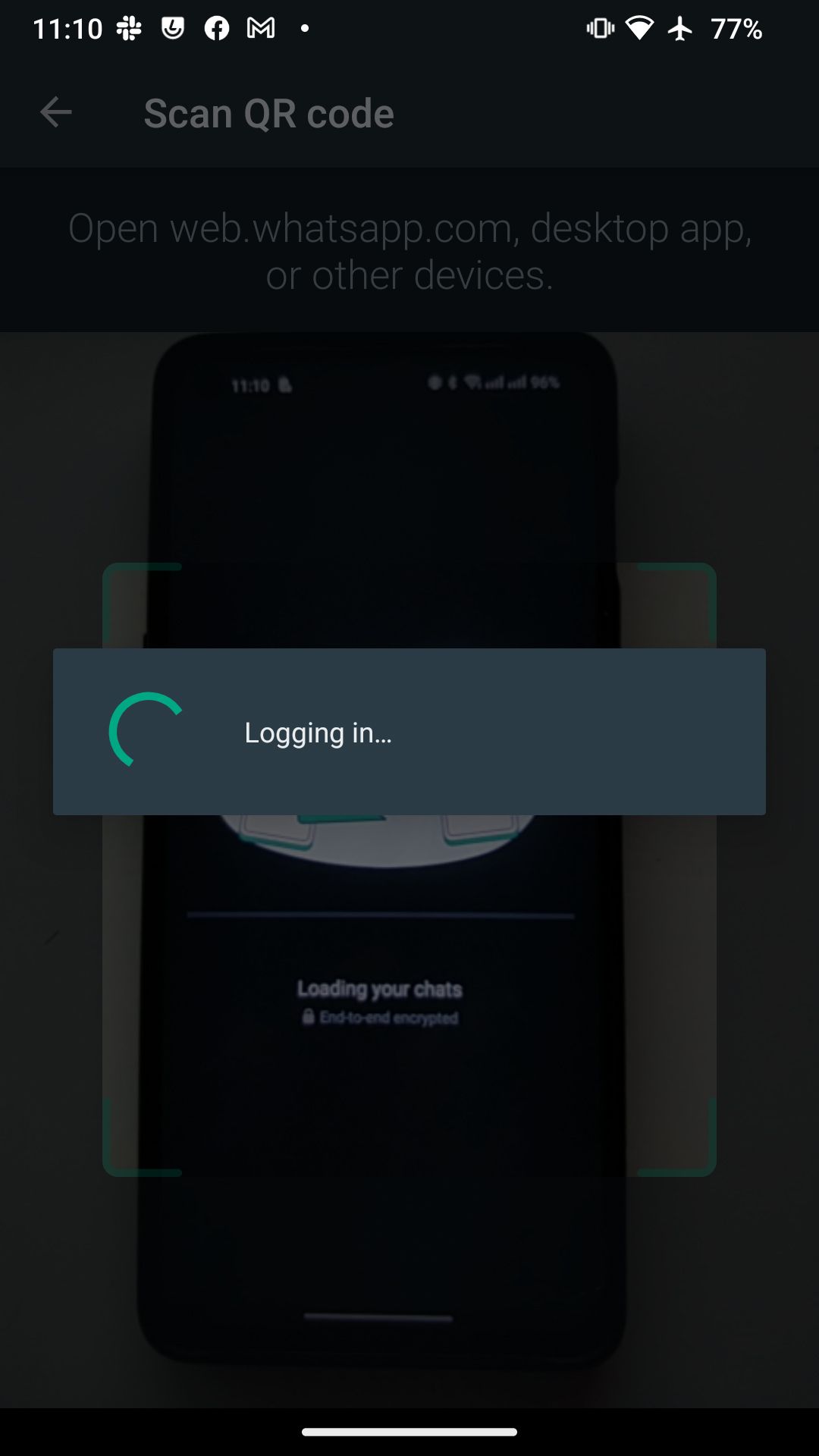
بسته به اتصال به اینترنت و سابقه چت شما، WhatsApp تمام داده های شما را در دستگاه همراه شما همگام می کند. برخی از ویژگیها مانند مکان زنده هنوز در دستگاههای ثانویه قابل استفاده نیستند.
برای حذف دستی دستگاههای همراه اضافه شده، در تلفن اصلی خود، به تنظیمات WhatsApp > دستگاههای پیوند داده شده بروید، دستگاهی را که میخواهید حذف کنید انتخاب کنید و روی خروج ضربه بزنید.
دانلود: WhatsApp برای اندروید | iOS (رایگان)
حالت همراه جدید چگونه کار می کند؟
اگر کاربران از واتس اپ در وب استفاده کنند، با ویژگی دستگاه های لینک شده واتس اپ آشنا خواهند شد. حالت همراه جدید به روشی مشابه کار می کند اما اکنون به شما امکان می دهد از تلفن های Android و iOS به عنوان دستگاه همراه خود استفاده کنید.
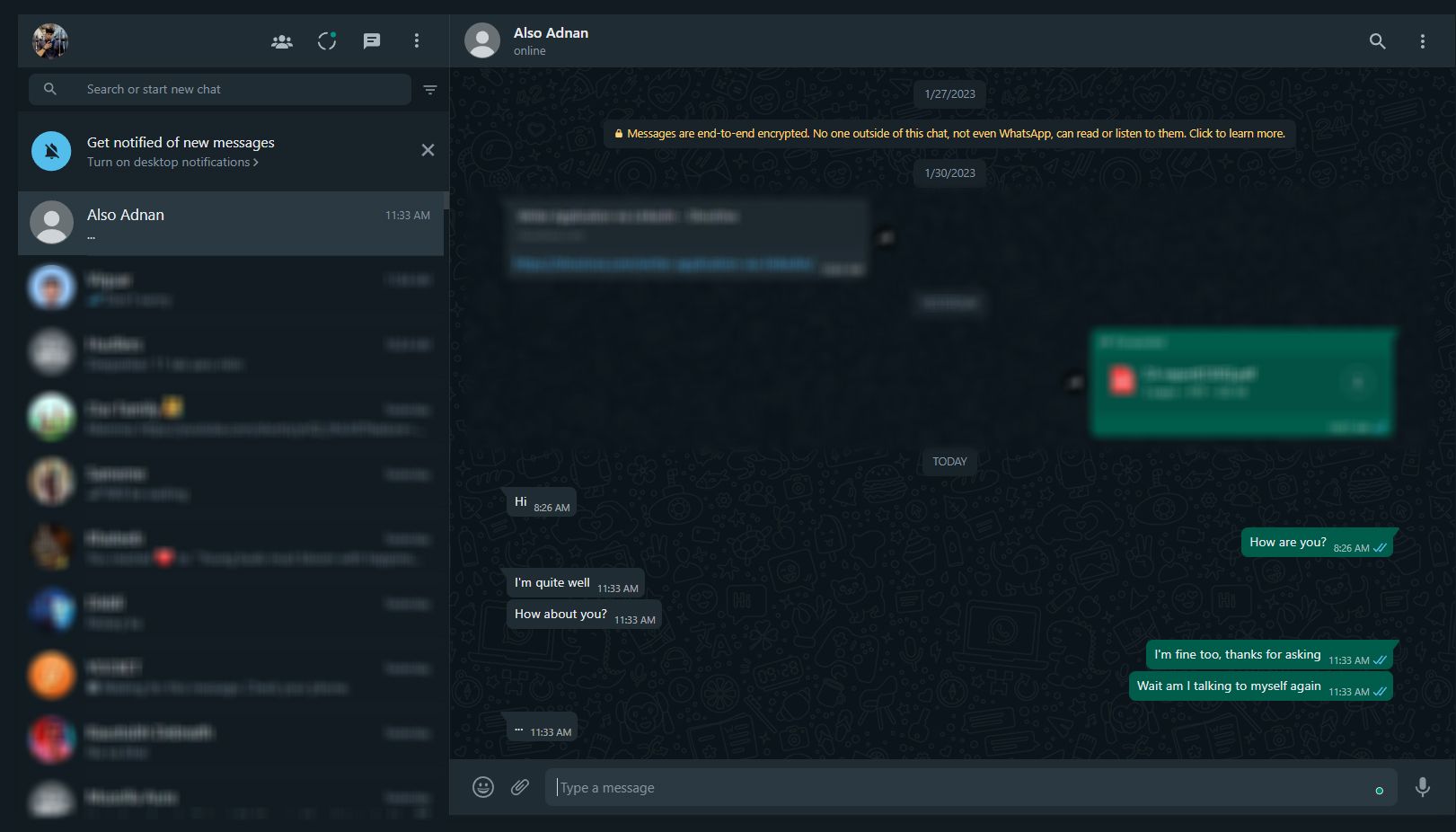
این بدان معناست که دیگر نیازی نیست همیشه به تلفن اصلی خود دسترسی داشته باشید و همچنان می توانید از ویژگی های امنیتی WhatsApp در دستگاه ثانویه خود لذت ببرید.
می توانید حداکثر چهار دستگاه دیگر را به حساب اصلی WhatsApp خود پیوند دهید. ویژگیهایی مانند ناپدید شدن پیامها در واتساپ و امکان مشاهده وضعیتها همچنان در تلفنهای همراه وجود دارد، اگرچه راهی برای اضافه کردن هیچ وضعیتی از خودتان وجود ندارد.
اگر تلفن اصلی شما بیش از 14 روز غیرفعال شود، دستگاه ها به طور خودکار از سیستم خارج می شوند. علاوه بر این، می توانید دسترسی به دستگاه های همراه خود را از تلفن اصلی خود لغو کنید.
WhatsApp جدیدترین تاریخچه چت شما را در دستگاه های همراه وارد می کند، اما برای مشاهده تاریخچه کامل چت شما باید از تلفن اصلی خود استفاده کنید.
از WhatsApp در همه دستگاه های خود استفاده کنید
در نهایت قادر به استفاده از یک حساب واتساپ در چندین دستگاه، از جمله تلفن های دیگر، بسیار راحت است. ویژگی بهروزرسانیشده «دستگاههای پیوندی» اکنون این امکان را برای شما فراهم میکند که نه تنها پیامکی، بلکه ویدیویی و صوتی نیز با مخاطبین خود در واتساپ تماس بگیرید بدون اینکه مجبور باشید تلفن اصلی خود را در همه جا حمل کنید.
با کمال تعجب، تجربه استفاده از واتس اپ در تلفن همراه آنقدرها هم که انتظارش را دارید ساده نیست. در واقع، در دستگاههای خاصی مانند لپتاپ شما، حتی ممکن است بتوانید تجربه ارسال پیامک خود را با چند ترفند ارتقا دهید.
